
17 Outubro 2014
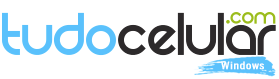
O Lumia 925 foi o primeiro smartphone a estar apto a receber a atualização Lumia Cyan aqui no Brasil. Mas nem tudo são flores. Muito usuários queixam-se da não disponibilização da atualização até hoje! A liberação ocorreu a mais de um mês e diversos usuários ainda permanecem com a versão preview do Windows Phone 8.1. Se você está cansado de buscar por atualizações e receber a mensagem de que seu smartphone está atualizado, sabe como é frustrante ler esta informação. Pelo menos nestas circunstâncias. Por isso, lhe ensinaremos a forçar a atualização Cyan no seu Lumia (o smartphone utilizado foi o Lumia 925). Não sabemos se a indução da atualização está disponível para todos os smartphones.
Baixe o programa "Nokia Software Recovery Tool" no seu computador. Após instalar o app, siga as instruções de instalação que serão exibidas na tela do seu computador, escolha seu idioma e conclua a instalação.
O passo dois consiste na conexão do seu smartphone com seu computador por USB. Assim que conectar o seu celular no seu computador, será exibida uma tela detalhando a sua versão atual do sistema (do lado esquerdo), já no centro irá ser apresentada a versão mais recente disponível para o seu gadget. Se por acaso uma versão mais recente não for apresentada e for mostrada uma versão igual a que você atualmente possui, não a instale, pois isso fará com que você simplesmente retire a versão preview do seu smartphone e fique somente com a atualização Lumia Black.
Telefone reconhecido e nova versão apresentada (a Cyan corresponde ao código 3051.50009.1424.0001), clique em "instalar". Será exibida uma tela com algumas informações e você deve marcar a caixa que permite o sistema compreender que você entendeu tudo que está sendo explicitado. Dentre outras coisas, as informações citam que seus dados serão perdidos. TODOS eles serão perdidos! É altamente recomendado fazer um backup.
Aguarde a nova versão do software ser transferida para o seu computador e não remova de hipótese alguma o seu smartphone do computador. O tempo de download variará de acordo com a velocidade da sua conexão. Se você utiliza uma rede Wi-Fi, recomenda-se conectar o seu computador ao cabo Ethernet, para caso a conexão Wi-Fi fique instável, seu download não ser afetado. Caso a conexão seja interrompida, não clique em "cancelar", pois quando a conexão é perdida, o download retoma de onde parou.
Espere o software ser transferido para o seu smartphone. É necessário possuir pelo menos 1.55GB de espaço para que a versão do sistema seja armazenada em seu gadget. Geralmente este processo é muito rápido, não demorando mais que 5 minutos. Seu smartphone será reiniciado automaticamente algumas vezes. Seu computador exibirá informações sobre o não reconhecimento do seu Lumia, mas não desconecte o cabo; isso é normal. A tela do seu smartphone ficará vermelha e logo depois concluirá a instalação. Para que o programa da Nokia no computador reconheça seu telefone novamente, digite o PIN para desbloquear o seu celular. Se não for solicitado, não tem problema.
Após concluir a instalação, seu smartphone será inicializado como se fosse a primeira vez. Para ter acesso ao seu backup, insira sua credencial do Outlook (ou similar) e retome os seus dados. Clique em "concluir" no programa Nokia Software Recovery Tool e desconecte o seu celular.
O sistema está funcionando de maneira fluida e a bateria melhorou muito. No Lumia 925 utilizado na matéria, a bateria estava durando cerca de 5 horas sem uso intenso, mas após a atualização, o smartphone iniciou o download de todos os aplicativos que deveriam ser restaurados e o processo durou cerca de 7h. Sua bateria mostrou bom desempenho, descarregando apenas 37%. É péssimo perder os dados do celular, mesmo sabendo que estarão salvos no computador. O processo é um tanto quanto lento mas vale a pena se você deseja mesmo ter a Cyan. Se tomar todos os cuidados, dará tudo certo. Ah, se você possui um notebook, deixe-o sempre conectado a fonte de energia.
Se você optar por realizar este processo para manter o seu Lumia atualizado, conte-nos se deu tudo certo!
Comentários